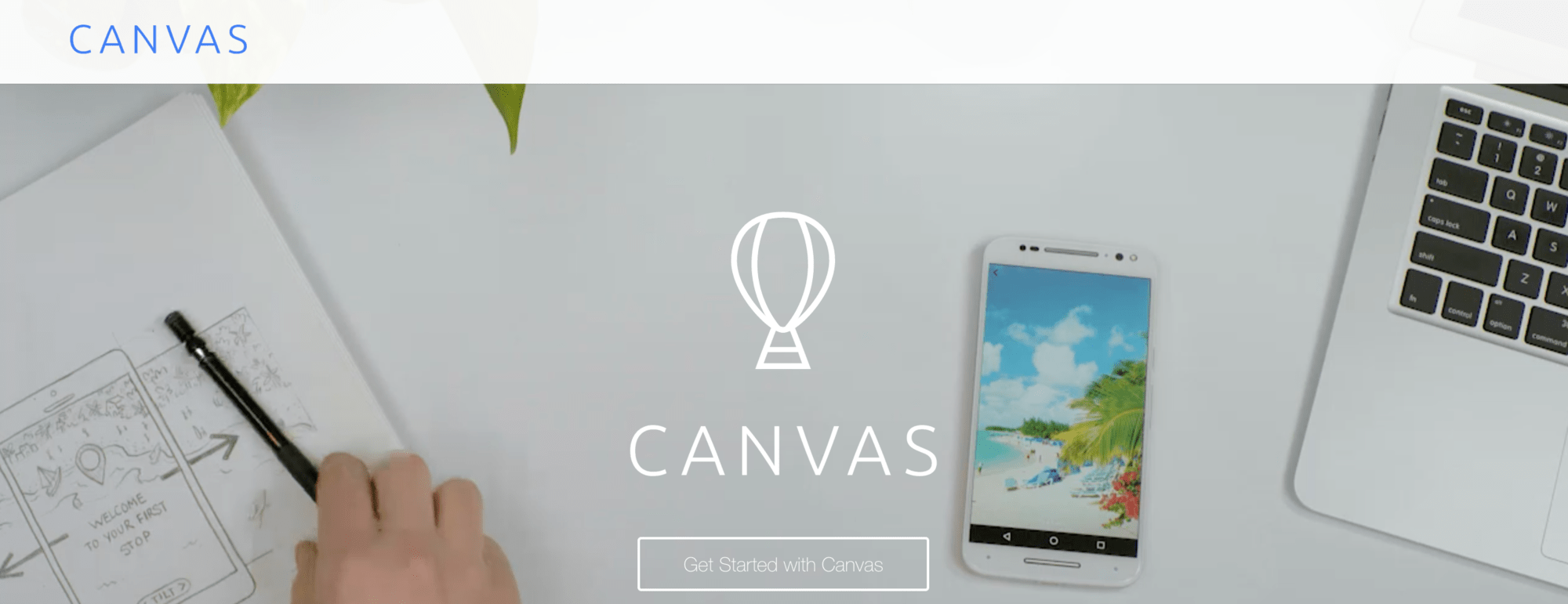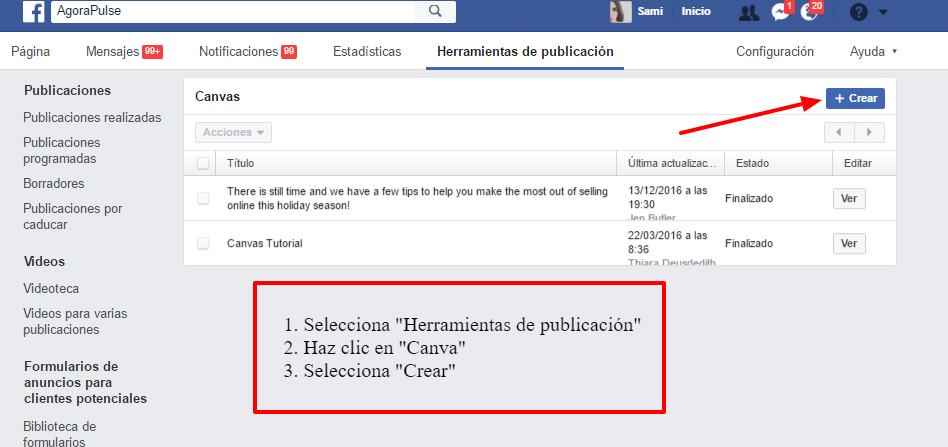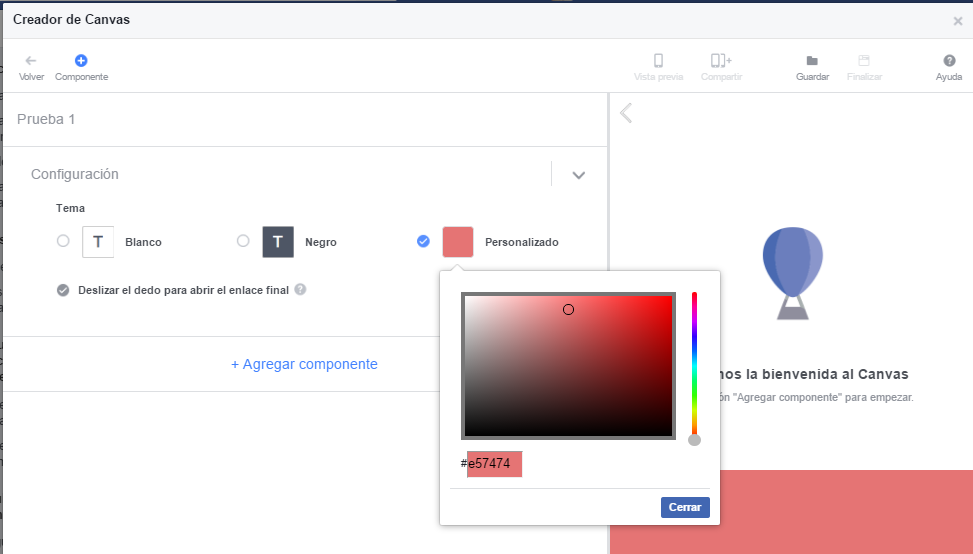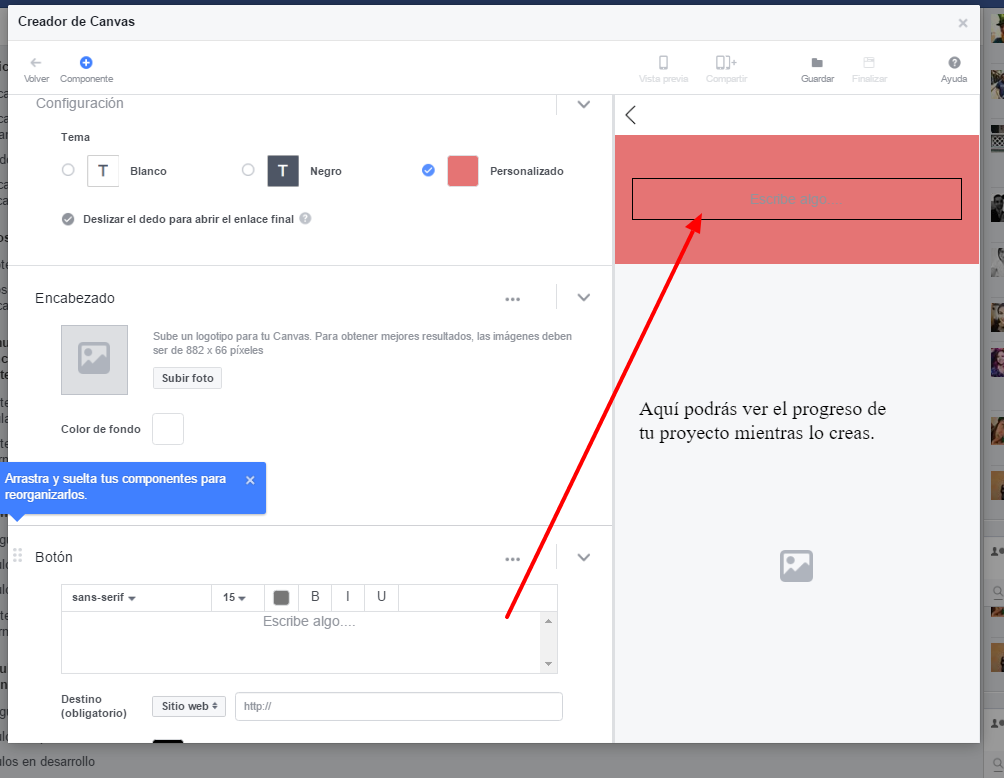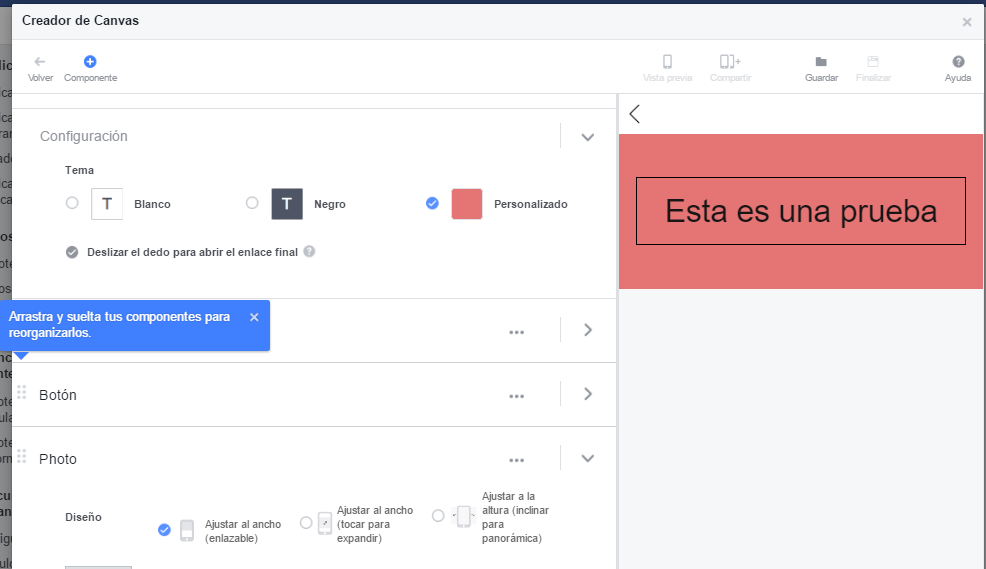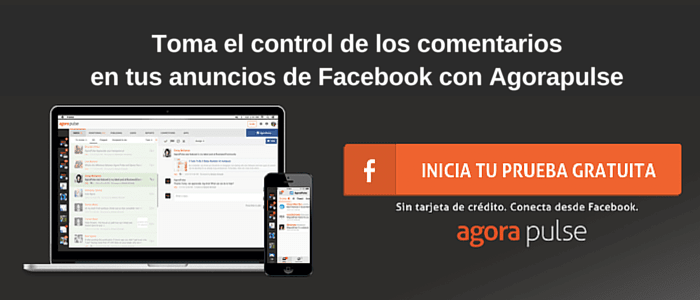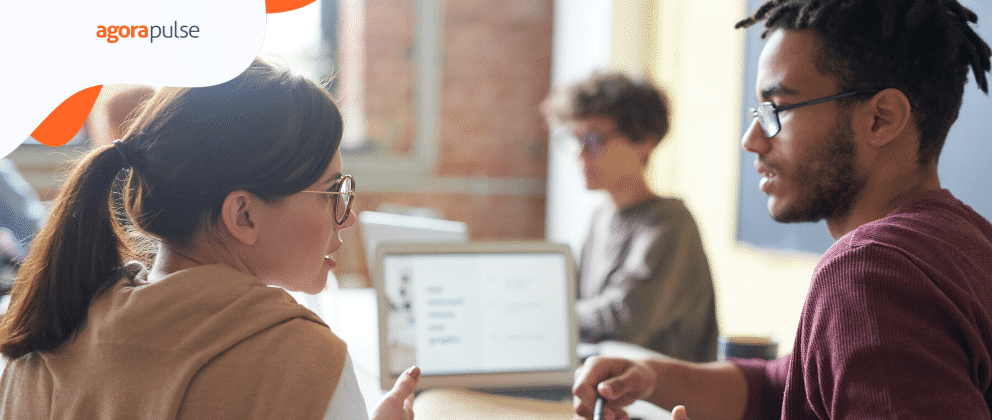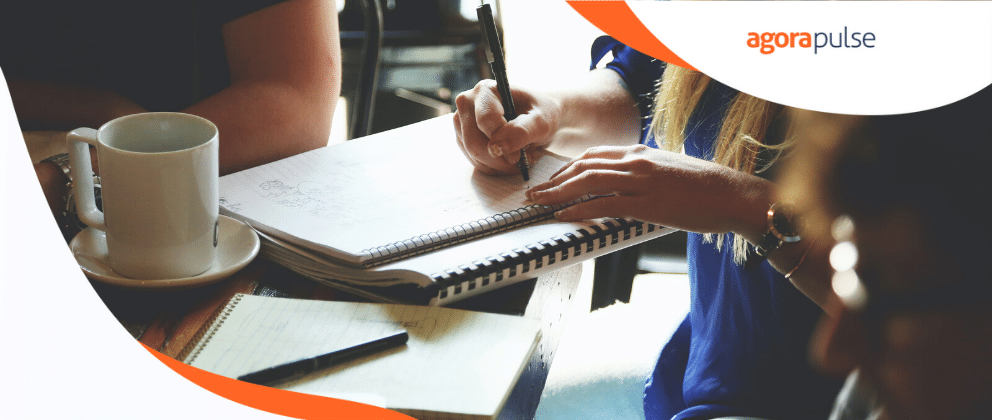La versión original de este artículo fue escrita por Rivka Kawano.
Si has puesto atención a Facebook ultimamente, seguramente ya notaste que existen nuevos tipos de publicaciones disponibles en Facebook. Uno de ellos es Canvas de Facebook. Es una nueva forma de presentar contenido que va más allá de simplemente elegir una imagen o un texto.
En este artículo te diremos como usar Canvas de Facebook, así como la razones por las que ya deberías estar haciéndolo.
¿Por qué usar Canvas de Facebook?
Canvas de Facebook es una nueva opción publicitaria que está diseñada específicamente para la vista en móvil. No te ayudará a llegar a tus usuarios que usan la versión de escritorio. Sin embargo, de acuerdo con Facebook, más de la mitad de los usuarios acceden a Facebook solo desde dispositivos móviles en la actualidad.
Lo que hace a Canvas distinto de un simple anuncio de imagen o texto es el nivel de inmersión e interacción con el usuario. Puedes combinar elementos como texto, video y múltiples imágenes en tu Canvas. Piensa en Canvas como si fuera una forma de crear una pequeña página de aterrizaje directamente en las noticias de tu público meta. Aunque es cierto que no se han llevado a cabo estudios o comparaciones por un largo tiempo, podemos asegurar que hay un potencial mucho mayor de interacción y conversación al usar un anuncio con Canvas. Es verdaderamente una oportunidad de dejar brillar tu habilidad para crear contenidos.
Como con otro tipo de contenidos, especialmente contenido complejo, empieza con tus metas en mente y después plásmalas en Canvas para obtener los mejores resultados.
Configurar un Canvas
Para empezar a usar Canvas, visita las herramientas de publicación de tu página y selecciona “Canvas”. Haz clic en el botón “crear”.
Una vez que empieces podrás regresar para mirar ejemplos o consejos.
Ya que Canvas es una herramienta bastante nueva, vale la pena recorrer la sección de consejos y ejemplos que ofrecen para conocer todo lo que puedes hacer con Canvas.
Paso 1: Elige un título para tu Canvas
El título de tu Canvas es una etiqueta interna que te ayudará a organizar tu contenido de las diversas opciones que hay disponibles, especialmente si decides construir más de uno.
Paso 2: Elige un tema
Puedes seleccionar blanco, negro o un color personalizado para tu Canvas. Aquí te resultará útil tener una identidad de marca y un estilo que incluya los colores de tu marca.
Paso 3: Selecciona tus componentes
Una vez que estés dentro del creador de Canvas, verás los siguientes componentes disponibles para tu creación:
- Botón
- Secuencia
- Foto
- Texto
- Video
- Encabezado
Al seleccionar cada elemento verás cómo se construye tu Canva en la parte derecha de la ventana. Puedes modificar cada aspecto de tu componente mientras seleccionas las opciones disponibles.
A medida que agregas más elementos podrás reordenarlos al arrastrar y soltarlos en el orden que prefieras. Haz clic en la flecha en el lado derecho para cerrar los elementos en los que no estés trabajando.
Algo importante que tener en mente al crear una secuencia o solo una foto son los elementos de diseño que se requieren. No se especifica exactamente el número de pixeles ideales en Facebook Canvas por lo que necesitarás revisarlo cuidadosamente en la guía de anuncios de Facebook para Negocios.
Una vez que hatas finalizado, asegúrate de revisar la “Vista Previa” de tu Canvas antes de publicarlo. Puedes guardarlo para usarlo en campañas de publicidad. Solo asegurate de hacer clic en “Finalizar” para empezar a promoverlo, en lugar de “Guardar” con lo que solo lo guardarás como borrador para seguirlo editando.
Cómo promover tu Canvas
Facebook recomienda que uses el Power Editor para promover tus anuncios en Facebook aunque también puedes usar el Administrador de Anuncios de Facebook. En cualquiera de estos casos, lo usarás como con cualquier otras creación de anuncios. Siempre asegurate de crear objetivos claros que estén dirigidos a los resultados que esperas obtener.
Cuando publicas un anuncio con Canvas u otro tipo de publicación, obtenrás analíticas con información acerca de las personas que vieron tu creación, número del clics al sitio web, el porcentaje de componentes vistos y el tiempo que paso en promedio cada usuario en tu Canvas. Con esta información podrás mejorar la forma en que hacer tus anuncios para obtener incluso mayor interacción y un mayor número de clics.
¿Ya probaste Canvas? ¿Has visto algún Canvas en tus noticias que te encantó? ¡Déjanos saber en los comentarios!